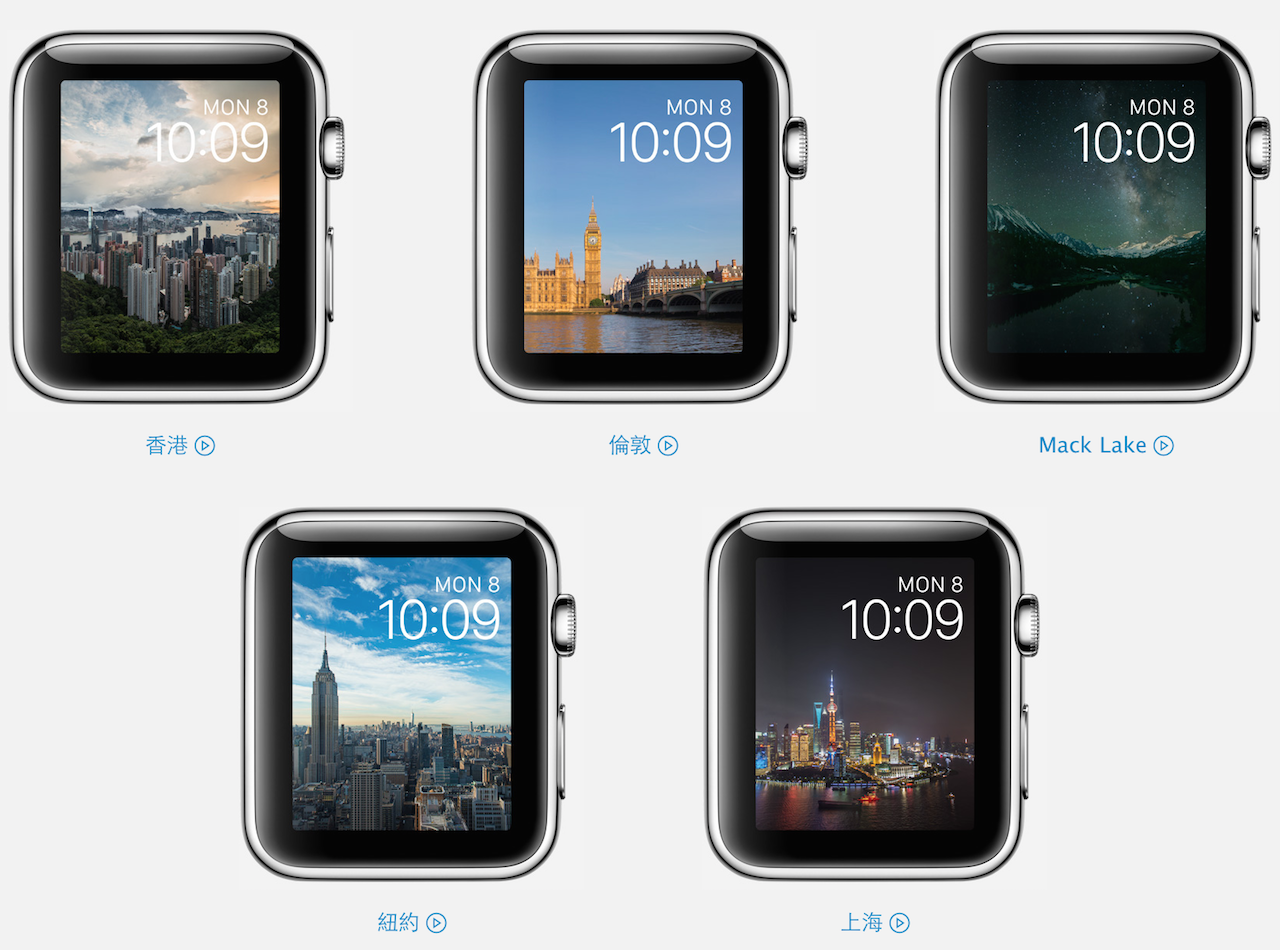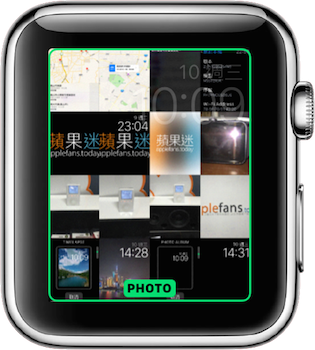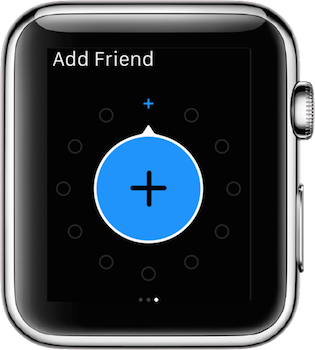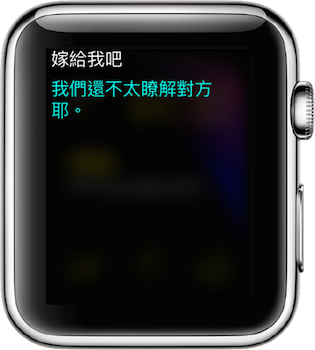7/9 更新 Beta 3 心得
8/7 更新 Beta 5 心得
看到不少網站和部落客轉載國外 Apple Watch 玩家升級 watchOS 2 Beta 的照片在騙流量,實在很難過。
沒有真正操作過、實際使用過,只要照片抓回來用,把文章內容換句話說,然後再想個聳動的標題,例如:「Apple Watch 新功能讓 8 億人都驚呆了」、「10 watchOS 2 更新你必需知道的重點」,或是直接用猜測的,例如:「4 個 iOS 9 應該更新的功能」、「5 個 OS 10.11 可能加入的功能」…等,不用動腦就可以生出一篇吸睛的文章,多簡單。
重點是這種沒有營養的文章,大家又還超愛看,這就神奇了吧?
威力打從心底唾棄這種網站,因為這完全就是台灣媒體墮落的根源啊!
所以,威力以身作則,直接把 Apple Watch 升上了 watchOS 2 Beta 1,測試了整整一天,才寫下這篇重點測試報告。
在看以下重點前,請先復習一下 WWDC 2015 文字重點整理。
那,現在就開始吧!
Apple Watch 的 watchOS 2 Beta 更新重點測試
【一】新錶面
多了三款新的錶面,分別是:TIMELAPSE、PHOTO ALBUM、SINGLE PHOTO
1. TIMELAPSE
▼ 重壓錶面(ForceTouch)即可發現多出 TIMELAPSE 的錶面
▼ 確定之後即會以縮圖影片的方式呈現
- 包含了香港、倫敦、Mack Lake、紐約、上海 五個代表性的地標,以 24 小時炫目的縮時攝影影片呈現
▼ 重壓錶面(ForceTouch)即可選擇 PHOTO ALBUM 的錶面
▼ 確定之後,每次抬手即會輪播所選相簿裡的照片
3. SINGLE PHOTO
▼ 重壓錶面(ForceTouch)即可選擇 SINGLE PHOTO 的錶面
▼ 按下自定,即可選擇想要的照片
▼ 確定之後,所選照片即會成為您的錶面
使用心得:
威力覺得這根本雞肋。
看發表會時覺得超炫超酷超棒超好看,但實際使用下根本不會選這幾個錶面啊!
因為表面只有「時間」、「日期」、「照片」這三種資訊…
試想看看,如果你想要看天氣或電量,無法一抬手就得到資訊,還得用右手將通知中心拉出來,再滑動找資訊,多浪費時間,我干脆拿 iPhone 出來就好了啊!
測試版 Beta 1 Bug:
選擇錶面或自定錶面時,有時很順暢有時非常 lag,甚至有當機的情形產生。
測試版 Beta 3 Bug:
選擇錶面或自定錶面時,有時很順暢有時非常 lag,但已無當機情形。
測試版 Beta 5:
已可正常使用。
【二】時間旅行
- 你可以透過轉動 Digital Crown 瀏覽正在發生,並回顧已經發生的事件。昨日、今日和明日,所有資訊,盡覽無遺。「時間旅行」在具有複雜功能的錶面上顯得格外便利。你可以查看明日午餐約會時的天氣狀況,一覽今日稍晚的行程安排,或是讓時間倒流,查閱可能錯過的頭條新聞。輕按一下 Digital Crown,即可讓你回到當前的時間。
▼ 現在時間
▼ 可以滾動 Digital Crown 看一下晚上看完電影後的天氣如何,該不該帶傘
使用心得:
現階段除了看行事曆、天氣、日出日落這類內建的資訊以外,還沒有其他的用途,相信等到更多 Apps 支援時會更有趣。
測試版 Beta 1 Bug:
時間旅行的過程中,除了今天的行事曆會顯示外,明天或後天將到來的事件,一律顯示不出來。
測試版 Beta 3 Bug:
時間旅行已可正常顯示,但有可能會出現重開機的情形。
測試版 Beta 5:
已可正常使用。
【三】夜鐘模式
- 現在,白天佩戴 Apple Watch 後,你依然可以繼續使用它。只要將其側立並連接充電器,Apple Watch 將自動進入「夜鐘」模式。當你觸碰螢幕、Digital Crown 或側邊按鈕,便會點亮數位螢幕。「夜鐘」模式甚至能改變 Apple Watch 按鈕的功能。鬧鐘響起時,你可按下側邊按鈕將它關閉,或按下 Digital Crown 讓它稍後再次提醒你。
▼ 如果有設定鬧鐘,也會顯示在錶面
使用心得:
昨晚威力睡前就把 iPhone 的鬧鐘解除,以 Apple Watch 鬧鐘來取代。
早上好險 Apple Watch 時間到有響…(呼
按下側邊鈕是解除鬧鐘、按下 Digital Crown 是貪睡鈕的設定還不錯,挺實用的,只怕早上迷迷糊糊按錯而已。
測試版 Bug:
暫時沒有發現。
【四】郵件直接回覆
- Apple Watch 已經可以讓你在手腕上接收電子郵件。而現在有了 watchOS 2,你還可以進行回覆。只要輕點訊息下方的「回覆」,即可聽寫輸入內容、傳送表情符號,或從預設回覆選項中選擇相應的內容進行回覆。
▼ 收到一封郵件
▼ 重壓錶面(ForceTouch)可選擇「回覆」、「加上旗標」、「設成未讀」或是「刪除」
▼ 選擇「回覆」後,跟回訊息一樣有「預設訊息」、「表情符號」及「聲控輸入」
▼ 選擇「聲控輸入」完成,只能發送文字訊息,無法發送語音訊息
▼ 發送時會有「Sending」及時間條,時間條跑完即發送完畢
為 Apple 鼓掌~~真的是方便多了,這才是 Apple Watch 應該給使用者的功能。
測試版 Beta 1 Bug:
雖然 Apple Watch 設定為中文,不過在回覆 Mail 這功能的語音辨識只有英文。
測試版 Beta 3 Bug:
回覆 Mail 這功能的語音辨識仍然只有英文,不過 ForceTouch 後的選單已改成中文了。
測試版 Beta 5:
已可正常使用。
【五】增加朋友及群組
- Apple Watch 的「朋友」功能,助你與至親好友保持緊密聯繫。watchOS 2 則讓你新增多個「朋友」畫面,每個皆能容納多達 12 位聯絡人。你可以直接在手錶上從聯絡資訊裡添加朋友,也可以使用 iPhone 上的 Apple Watch app,將朋友加入自己命名建立的群組中。
▼ 可以看到在「朋友」頁面的下方,出現跟 iPhone 一樣的白色點點
▼ 左右翻頁即是不同的群組
▼ 在 Apple Watch 上翻至最後一頁,就可以直接在 Apple Watch 上新增群組
▼ 按下「+」即可進聯絡資訊尋找想要加入的聯絡人
使用心得:
新增群組算是一個非常棒的更新。
因為在 Apple Watch 上想打電話,如果聯絡人不是在「朋友」名單內,就得進聯絡資訊一個個找,可怕的是 Apple Watch 沒辦法用搜尋的,只能用滾輪照筆劃順序排列,找起來非常麻煩。
所以有了群組的設定,可以把每個領域最常用的聯絡人都加進來,以後用 Apple Watch 打電話是 FaceTime 語音都會方便許多。
不過搜尋還是不能用語音辨識查找,還是只能以筆劃順序來找這點,仍然沒改善,讓人失望。
測試版 Beta 1 Bug:
在聯絡人同步時就常常出問題,有時圖片出不來,有時整個死當,Bug 非常多。
聯絡人的名稱已經依 iPhone 的設定選擇以「暱稱」顯示,結果還是出現全名。
測試版 Beta 3:
聯絡人同步終於正常,照片及暱稱都能正確顯示,使用了一天已無當機情形。
測試版 Beta 5:
已可正常使用。
【六】不同顏色手繪傳送訊息
- Digital Touch 讓你可與其他佩戴 Apple Watch 的朋友以畫傳情。現在你可以在相同的畫面上,以多種色彩表達自我,在你的數位藝術裡發揮更多創意。
▼ 可以多種顏色真的是比較讓人想用了
▼ 雖然畫的很醜,但是很有趣
使用心得:
畫完之後,不會馬上傳送出去,有短暫時間可以讓你點擊右上角的圈圈來改換顏色,不會像之後一定要快速畫完的感覺。
在 watchOS 1 的時候,威力最常用的是傳心跳,畫畫這功能頂多用來寫幾個簡單的英文而已。現在可以用不同顏色來畫畫,雖然只有七種顏色,但對互動這方法是滿加分的。
測試版 Bug:
沒有問題,但傳送不同顏色給 watchOS 1 的朋友還是只能顯示單一顏色。
【七】大眾運輸
- 當需要查詢路線時,「地圖」會為你指引從目前所在位置出發的最佳路線。watchOS 2 加入了「大眾運輸」功能,使你能在單一行程中結合多種交通方式。在全世界各地的特定城市中,你還可以瀏覽詳細的地圖與準確的火車、捷運及公車時刻表,並且查閱往返站點的步行路線。如此,你便可以掌握出發時間,以及抵達目的地的所需時間。
測試版 Bug:
沒有 Bug,因為台灣根本不支援阿!
【八】Siri
- watchOS 2 讓 Siri 成為更多才多藝的私人助理。現在,你可用語音來完成各種事情,例如開始特定的體能訓練、檢視「快覽」、獲取大眾運輸資訊、查閱字典,以及計算小費等。
▼ 如果要查閱字典,還是請你回到 iPhone 上
▼ 台灣的 Siri 很爽,還不用幫忙計算小費…
▼ 當然,跟 Siri 五四三亂問問題還是沒問題der~
▼ 最帥氣的抬手的「Hey, Siri」,嘿十次大概只會有反應三次…
使用心得:
因為整個 Apple Watch 的 Siri 都超不正常,所以根本無法好好的測試新 Siri 有什麼能耐…
測試版 Beta 1 Bug:
一般叫出 Siri 有兩種方式,一種是「嘿,Siri」,另一種是「長按 Digital Crown」。
「嘿,Siri」叫的出來但不怎麼理你;而「長按 Digital Crown」根本是悲劇,完按十次有一次出現就偷笑了…
測試版 Beta 3 Bug:
「嘿,Siri」和「長按 Digital Crown」比起前兩版已正常許多,但仍會有很大機會叫出 Siri 後語音辨示沒反應,但至少是可以用了…
測試版 Beta 4 Bug:
「嘿,Siri」和「長按 Digital Crown」反應比 watchOS 1 慢,但已可正常使用,相信正式版就會有 watchOS 1 的水準。
【九】FaceTime 語音
Apple Watch 終於支援了 FaceTime 語音,好險不是第二代才支援啊 XD
▼ 可以用「嘿,Siri」或「長按 Digital Crown」請 Siri 幫你打 FaceTime 語音
▼ 也可以直接按側邊鈕叫出「朋友」列表,從名單中選擇
▼ 確定撥打沒問題,終於完成了威力的心願
使用心得:
除了讚之外沒有其他心得,威力超級非常無敵期待的功能終於支援了!(詳情請看【Apple WATCH分享】互傳情意之通訊篇)
測試版 Beta 1 Bug:
FaceTime 語音在 iOS 9 上有問題,Apple Watch 的 FaceTime 語音是透過 iPhone 撥打出去的,當然也會有問題。
時常會有聽不到聲音或是有極大雜音導致聲音斷斷續續。
測試版 Beta 3 Bug:
FaceTime 語音已正常,測試一天多沒發生問題。
測試版 Beta 5:
已可正常使用。
【十】音樂(7/9更新)
因應 iOS 8.4 的音樂改版,watchOS 2 的音樂也同步 iOS 了。
▼ 可以看到原本紅色的音樂圖示已改為白色的
▼ 除了新增 Beats One 廣播以外,選擇播放來源也不必再用 ForceTouch,直接滑到最上面即可做選擇
使用心得:
新增 Beats One 有跟沒有一樣,點了根本沒反應,因為台灣 Apple Music 還沒上啊!(翻桌
測試版 Beta 3 Bug:
目前沒有發現任何問題。
測試版 Beta 5:
除了 Beats One 以外,其餘音樂功能已可正常使用。
以上是威力以身相許的測試文(咦),希望各位可以先聞香一下。
但請各位蘋果迷們“非必要“請勿升上 watchOS 2 Beta,問題實在是太多,而且目前還無法降回 watchOS 1!
所以已經入手 Apple Watch 的朋友,乖乖待在 watchOS 1 準沒錯。
還沒有入手的蘋果迷們,在 6/26 台灣正式開賣後,先好好完整體驗 watchOS 1,9 月再升級 watchOS 2 的正式版,會有很大的感動喲~
還沒看過開箱影片的可以按此觀看【Apple WATCH 分享】簡易開箱 & 基本操作 喲~
想知道更多更新的蘋果相關資訊,也歡迎各位來蘋果迷 applefans.today 粉絲團按讚及加入 AppleFans蘋果迷社團哦!